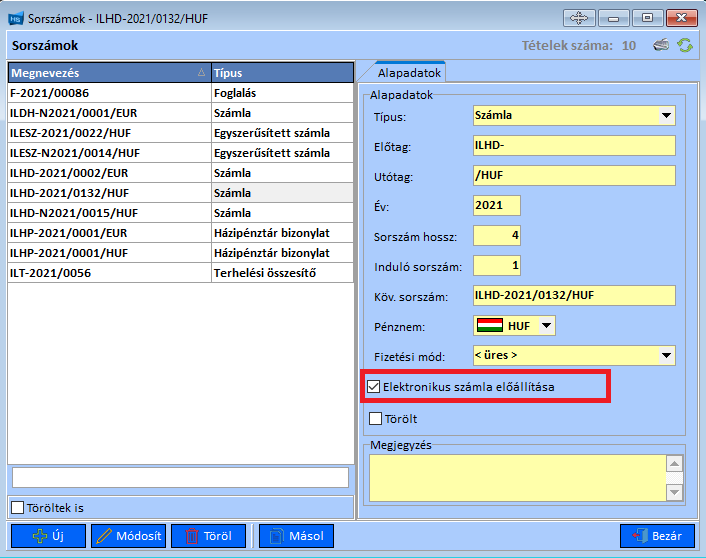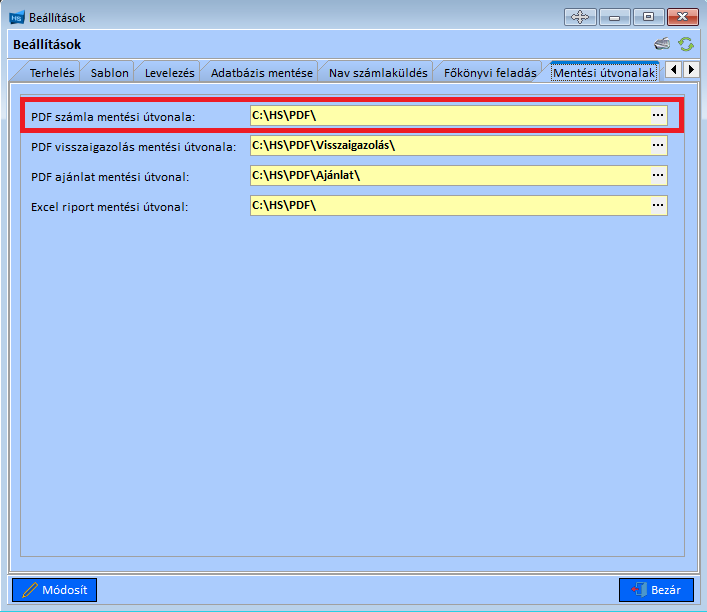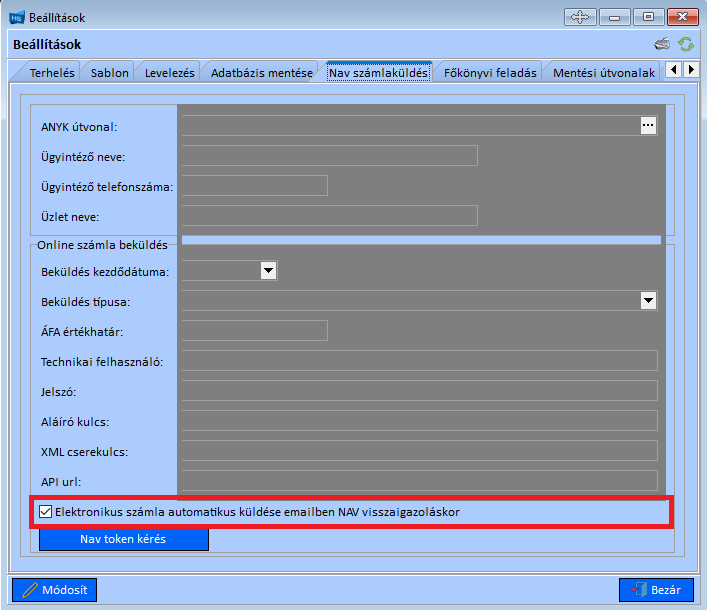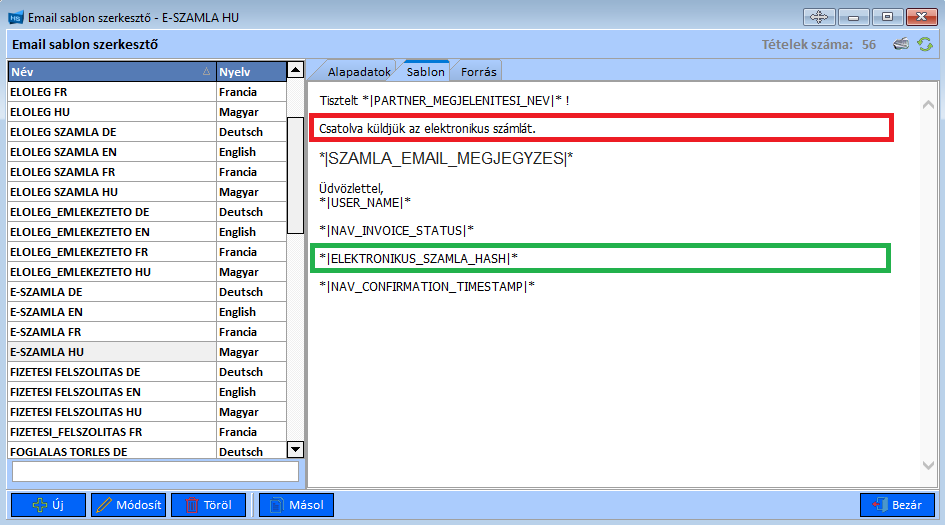„Hotelsystem/NAV E-SZAMLA beállítása” változatai közötti eltérés
(→Milyen változások jöttek létre a 3.6.3-as frissítéskor a programban?) |
(→1. Számla típusokhoz rendelni az elektronikus számla előállítását) |
||
| 1. sor: | 1. sor: | ||
==Milyen beállításokat kell elvégeznie a Hotelsystemben?== | ==Milyen beállításokat kell elvégeznie a Hotelsystemben?== | ||
==1. Számla típusokhoz rendelni az elektronikus számla előállítását== | ==1. Számla típusokhoz rendelni az elektronikus számla előállítását== | ||
| − | A Törzsadatok \ Alapadatok \ Sorszámok \ Alapadatok fülön a megfelelő típus kiválasztása esetén az elektronikus számla előállítása tulajdonságot kell | + | A Törzsadatok \ Alapadatok \ Sorszámok \ Alapadatok fülön a megfelelő típus kiválasztása esetén az elektronikus számla előállítása tulajdonságot kell pipálnia. |
[[Fájl:Hs_sorszámok_e_szamla.png]] | [[Fájl:Hs_sorszámok_e_szamla.png]] | ||
| − | |||
==2. PDF dokumentum mentési útvonalának beállítása== | ==2. PDF dokumentum mentési útvonalának beállítása== | ||
A lap 2025. szeptember 26., 10:14-kori változata
Tartalomjegyzék
- 1 Milyen beállításokat kell elvégeznie a Hotelsystemben?
- 2 1. Számla típusokhoz rendelni az elektronikus számla előállítását
- 3 2. PDF dokumentum mentési útvonalának beállítása
- 4 3. Automatikus E-számla küldése e-mailben visszaigazoláskor
- 5 4. E-számla e-mail szövegének beállítása
- 6 5. Automatikus e-mail küldése a programból
- 7 Az elmúlt időszak változásai
Milyen beállításokat kell elvégeznie a Hotelsystemben?
1. Számla típusokhoz rendelni az elektronikus számla előállítását
A Törzsadatok \ Alapadatok \ Sorszámok \ Alapadatok fülön a megfelelő típus kiválasztása esetén az elektronikus számla előállítása tulajdonságot kell pipálnia.
2. PDF dokumentum mentési útvonalának beállítása
Minden Elektronikus számláról automatikusan készül PDF formátumú számla is. A PDF mentési útvonalának beállítási mezője elérhető a következő útvonalon: Beállítások \ Alapbeállítások \ Mentési útvonalak fülön a PDF számla mentési útvonala mező.
3. Automatikus E-számla küldése e-mailben visszaigazoláskor
Beállítások \ Alapbeállítások \ NAV számlaküldés fülön a képen látható bekeretezett tulajdonság pipálása.
4. E-számla e-mail szövegének beállítása
A Beállítások \ Levélsablonok szerkesztése \ E_SZAMLA HU név Alapadatok fülön a Feladó mező a szálláshely email címével legyen kitöltve!
Az e-mail szöveg törzsét a Sablon fülön tudja szerkeszteni.
A piros keretes rész szövegét érdemes finomítani.
A zöld keretes résznek kötelező a levélben szerepelnie, mert ezzel a beillesztett HASH kóddal lesz érvényes az E-számla.
A sablon hivatkozásai:
- *|PARTNER_MEGJELENITESI_NEV|*: foglaló neve;
- *|SZAMLA_EMAIL_MEGJEGYZES|*: a Megjegyzés ablak tartalma;
- *|USER_NAME|*: a programba belépő felhasználó neve;
- *|NAV_INVOICE_STATUS|*: NAV számla státusza (DONE);
- *|ELEKTRONIKUS_SZAMLA_HASH|*: az elektronikus számlához rendelt HASH kód;
- *|NAV_CONFIRMATION_TIMESTAMP|*: NAV visszaigazolásának időpontja.
5. Automatikus e-mail küldése a programból
Ha eddig nem küldött emailt a programból, akkor a Beállítások \ Alapbeállítások \ Levelezés fülön be kell állítania a levelezéshez szükséges mezőket. Erről ezen a linken tájékozódhat bővebben.
Az elmúlt időszak változásai
1. 0%-os ÁFA tartalmú tételek kódja megváltozott
Törzsadatok \ Alapadatok \ ÁFA kulcsok ablak 0 %-os ÁFA kódja ATK lett.
2. Minden számla beküldésre kerül
Beállítások \ Alapbeállítások \ NAV számlaküldés fülön a Beküldés típusa Minden számla beküldése - re van állítva, 0 ÁFA értékhatás mellett.
3. Cégek számla küldése
Magyar cég esetén az adószám, külföldi cég esetén a közösségi adószám megadása kötelező.